Cara Mudah Vidio Capture dengan Bandicam
Bagi anda yang ingin merekam aktifitasnya di atas screen layar kita, dan kemudian mempublikasikannya ke youtube,atau berbagi dengan kawan-kawan kita melalui facebook dan melalui social messenging lainnya, sekaranglah saatnya anda membuat rekaman video tersebut menggunakan Bandicam.
Dengan bandycam anda bisa merekam video player, mp4, dan permainan game. apapun kegiatan yang dilakukan di atas screen monitor kita bisa kita rekam.
1. download dulu aplikasiya disini
2. ekstrak filenya, lalu akan tampak seperti ini
3. perhatikan, ada dua kotak frame warna hitam dan biru. lihat gambar di bawah ini
panah merah menunjukkan 2 warna frame hitam dan biru
panah putih menunjukkan bahwa frame hitam bisa di perlebar sesuai screen yang ingin anda capture
4. cara setting capture vidio, lihat gambar dibawah ini
- klick target, pada lingkaran merah
- Rectangle on a screen, pada lingkaran hijau
- record, pada lingkaran ungu
5. sesuaikan lebar frame hitam ke gambar yang ingin anda rekam, dengan menarik pada ujung garis tersebut dengan mouse, atau ketuk dua kali dan tahan bagi anda yang menggunakan laptop. Atau anda juga bisa mengatur dari menu yang telah tersedia di dalam aplikasi tersebut
6. lihat hasil rekamannya di file yang telah di tentukan
selamat mencoba..
lihat contoh hasil capture vidio dibawah ini
Dengan bandycam anda bisa merekam video player, mp4, dan permainan game. apapun kegiatan yang dilakukan di atas screen monitor kita bisa kita rekam.
1. download dulu aplikasiya disini
2. ekstrak filenya, lalu akan tampak seperti ini
3. perhatikan, ada dua kotak frame warna hitam dan biru. lihat gambar di bawah ini
panah merah menunjukkan 2 warna frame hitam dan biru
panah putih menunjukkan bahwa frame hitam bisa di perlebar sesuai screen yang ingin anda capture
4. cara setting capture vidio, lihat gambar dibawah ini
- klick target, pada lingkaran merah
- Rectangle on a screen, pada lingkaran hijau
- record, pada lingkaran ungu
5. sesuaikan lebar frame hitam ke gambar yang ingin anda rekam, dengan menarik pada ujung garis tersebut dengan mouse, atau ketuk dua kali dan tahan bagi anda yang menggunakan laptop. Atau anda juga bisa mengatur dari menu yang telah tersedia di dalam aplikasi tersebut
6. lihat hasil rekamannya di file yang telah di tentukan
selamat mencoba..
lihat contoh hasil capture vidio dibawah ini

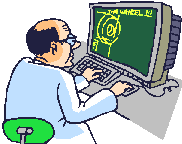
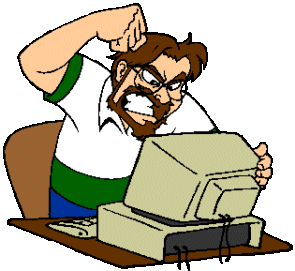







Tidak ada komentar:
Posting Komentar